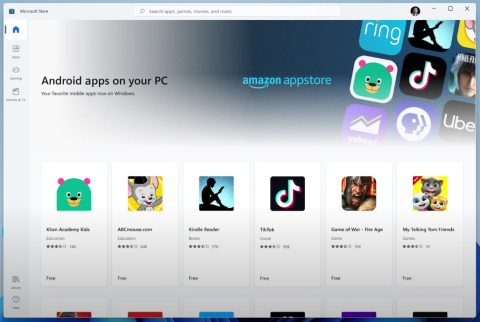Android 사용자는 이제 Microsoft Band 2와 함께 Cortana를 사용할 수 있습니다.

Cortana는 이제 건강 앱의 새로운 업데이트 덕분에 Android 휴대폰의 Microsoft Band 2에서 작동합니다. 밴드에서 작업 버튼을 눌러 시도하세요.

Android 런처는 오랫동안 휴대전화 경험의 중요한 부분이었습니다. 홈 화면의 모양과 느낌이 마음에 들지 않으면 다양한 실행 프로그램 중에서 선택하여 경험을 변경할 수 있습니다.
많은 런처 앱이 있지만 Microsoft Launcher(이전의 Arrow Launcher라고 함)도 있습니다. 몇 가지 업데이트와 브랜드 변경 후에 Windows 10 사용자라면 최고의 앱으로 간주될 수 있습니다. 모든 기능 때문이 아니라 휴대폰과 PC의 수명을 조금 더 쉽게 만들어 줍니다.
모든 사용자 지정 옵션과 함께 Microsoft Launcher는 Microsoft 서비스와 통합되어 최근 활동, 문서, 일정에 액세스할 수 있으며 PC에서 중단한 부분부터 다시 시작할 수 있어 모든 장치에서 훨씬 더 생산적인 경험을 할 수 있습니다.
유일한 주의 사항은 옵션이 너무 많기 때문에 경험을 미세 조정하는 것이 압도적일 수 있다는 것입니다. 저는 지금 몇 주 동안 휴대폰에서 Microsoft Launcher를 사용해 왔으며 시간을 보낸 후 적절한 구성 균형을 찾은 것 같습니다.
이 가이드 에서는 Android 휴대폰 에서 Microsoft Launcher와 함께 사용할 수 있는 최고의 사용자 지정 설정을 배우게 됩니다 .
Bing 배경 화면 설정
좋은 검색 결과와 함께 Bing은 매일 아름다운 홈페이지 월페이퍼로도 유명합니다. Microsoft Launcher를 사용하여 동일한 배경 화면을 휴대폰 배경으로 설정하도록 선택할 수 있으며 가장 좋은 점은 매일 자동으로 변경되어 새로운 경험으로 하루를 시작할 수 있다는 것입니다.
Bing 배경 화면을 사용하려면 다음을 수행하십시오.
Microsoft 런처 설정을 엽니 다. (홈 화면을 길게 누른 상태에서 런처 설정 을 탭하세요 .)
배경화면 변경 을 탭합니다 .
Bing 배경화면 을 탭합니다 .
Bing 일일 배경 화면 토글 스위치 를 켭 니다.

Microsoft Launcher Bing 배경 화면 설정
또한 Wi-Fi 연결에 있을 때만 배경 화면 다운로드를 제한할 수 있으며 이전에 게시된 Bing 배경 화면 중 하나를 선택하여 배경으로 설정할 수 있습니다.
앱 및 폴더 이름 숨기기
Android에서 홈 화면에 추가하는 앱과 폴더에는 아래에 해당 이름이 포함되어 있어 불필요한 소음과 혼란을 더할 수 있습니다. 그러나 아이콘으로 이미 앱을 식별할 수 있는 가능성이 있으므로 Microsoft Launcher에서 해당 이름을 제거하는 옵션을 활성화합니다.
앱 및 폴더에서 이름을 숨기려면 다음을 수행하십시오.
Microsoft 런처 설정을 엽니 다. (홈 화면을 길게 누른 상태에서 런처 설정 을 탭하세요 .)
사용자화 를 탭합니다 .
앱/폴더 이름 숨기기 토글 스위치 를 켭 니다.
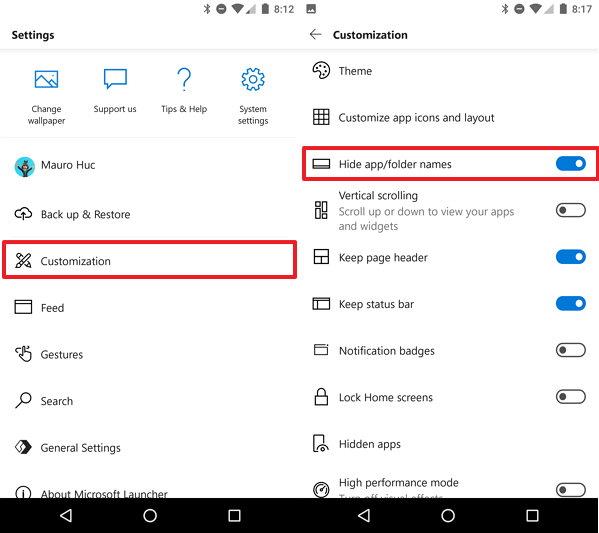
Microsoft Launcher 앱 이름 숨기기
투명 테마 사용
Microsoft Launcher는 기본적으로 밝은 테마를 사용하지만 최상의 경험을 위해 테마 색 구성표를 투명하게 변경할 수 있습니다.
테마 설정을 변경하려면 다음을 수행하십시오.
Microsoft 런처 설정을 엽니 다. (홈 화면을 길게 누른 상태에서 런처 설정 을 탭하세요 .)
사용자화 를 탭합니다 .
테마 를 탭합니다 .
"테마" 드롭다운 메뉴를 사용하고 투명 을 선택 합니다.
불투명도 설정을 약 50 %로 변경합니다.
흐림 설정을 약 75 %로 변경합니다.
강조 색상을 밝은 파란색으로 변경합니다.
헤더에 강조 색상 적용 토글 스위치 를 켭 니다.
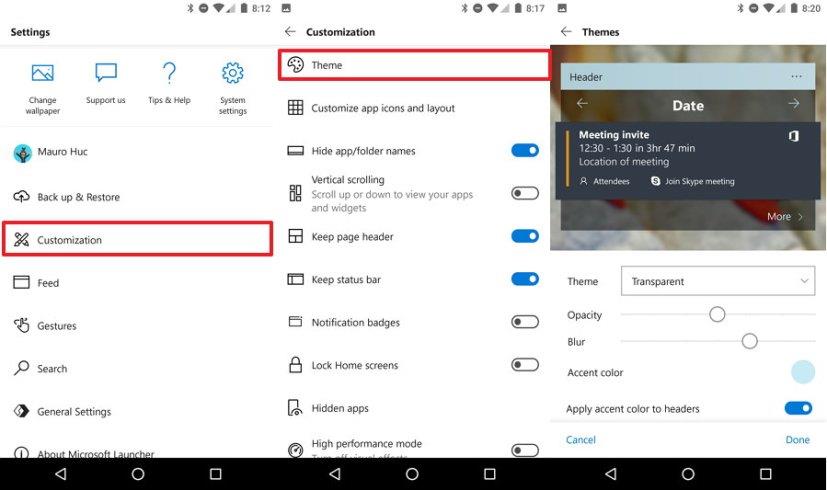
마이크로소프트 런처 테마 설정
완료 를 탭 합니다.
더 큰 아이콘 선택
Microsoft Launcher를 사용하여 앱 아이콘 크기를 변경할 수도 있습니다. 배경화면을 더 많이 보고 싶다면 기본 크기를 작게 남겨두어도 되지만, 이미 앱 이름을 숨기고 있다면 가장 큰 아이콘 크기를 사용하는 것이 좋다.
화면에서 앱 아이콘 크기를 변경하려면 다음을 수행하십시오.
Microsoft 런처 설정을 엽니 다. (홈 화면을 길게 누른 상태에서 런처 설정 을 탭하세요 .)
사용자화 를 탭합니다 .
앱 아이콘 및 레이아웃 사용자 지정 을 탭 합니다 .
슬라이더를 사용하고 가장 큰 을 선택 합니다.
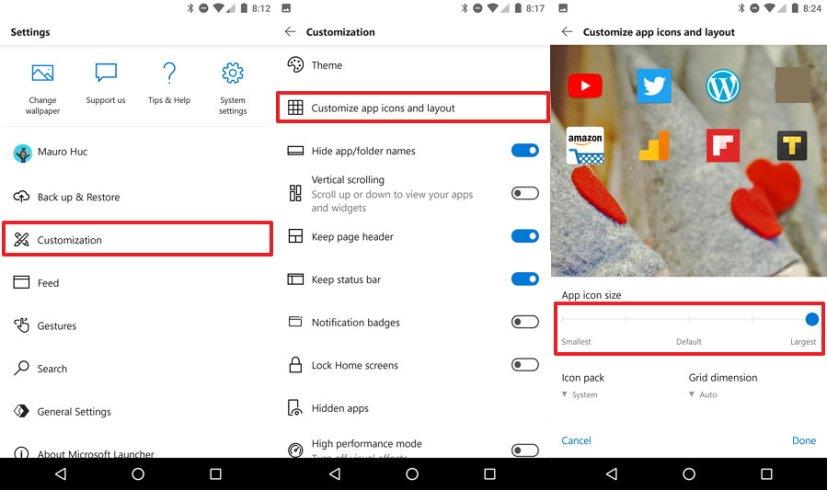
마이크로소프트 런처 아이콘 레이아웃
완료 를 탭 합니다.
또한 아이콘 팩을 변경할 수 있지만 기본 시스템 아이콘 팩이 최선의 선택임을 알게 될 것입니다.
피드 환경 사용자 지정
Microsoft Launcher는 또한 Google 피드 환경을 대체합니다. 유일한 문제는 기본 카드가 마음에 들지 않을 수 있다는 것입니다. 다행히 Microsoft Launcher는 사용자 정의가 가능하며 피드에 표시되는 항목과 순서를 정확하게 결정할 수 있습니다.
피드를 보려면 왼쪽의 마지막 페이지를 스와이프하세요.
카드의 점 3개 메뉴 버튼 중 하나를 탭합니다.
피드 사용자 지정 옵션을 선택 합니다 .
숨기기 또는 표시 버튼 을 눌러 피드에 표시할 카드를 결정 합니다.

Microsoft Launcher 피드 사용자 지정
피드에 표시할 콘텐츠를 사용자 지정하려면 Microsoft Launcher 설정을 열기만 하면 피드 안에 사용 가능한 옵션이 나열됩니다.
Google을 기본 검색으로 설정
Microsoft Launcher는 홈 화면 검색 상자로 쿼리할 때 Bing을 기본 검색 엔진으로 설정합니다. Google을 선호하는 경우 기본 검색 엔진으로 쉽게 다시 설정할 수 있습니다.
Microsoft 런처 설정을 엽니 다. (홈 화면을 길게 누른 상태에서 런처 설정 을 탭하세요 .)
검색 옵션을 탭합니다 .
검색 엔진 옵션을 선택 합니다 .
Google 을 엔진으로 설정 하십시오.
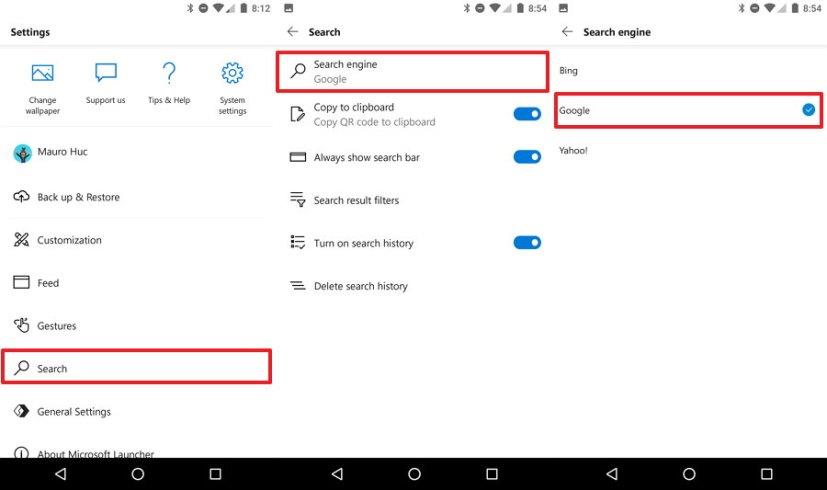
Google을 기본 검색으로 설정
검색 페이지에서 검색 결과 필터 옵션을 눌러 Microsoft Launcher가 웹 결과와 함께 표시해야 하는 결과를 정확히 결정할 수도 있습니다. 일반적으로 기본 설정을 그대로 두고 시스템 설정도 포함하지만 문서, 문자 메시지, 앱 등 다양한 필터 중에서 선택할 수 있습니다.
홈 화면 개인화
홈 화면을 원하는 대로 개인화할 수 있지만 저는 개인적으로 시간, 날씨 및 배경을 더 잘 볼 수 있도록 첫 페이지에 두 줄의 아이콘을 선호합니다. 두 번째 페이지는 세 줄의 아이콘을 추가하는 것을 좋아하고 나머지 페이지에서는 보통 아이콘으로 채웁니다.
페이지의 아이콘 순서도 중요합니다. 저는 오른손잡이이며 가장 많이 사용하는 앱의 아이콘을 항상 오른손 엄지손가락이 닿는 곳에 놓습니다.
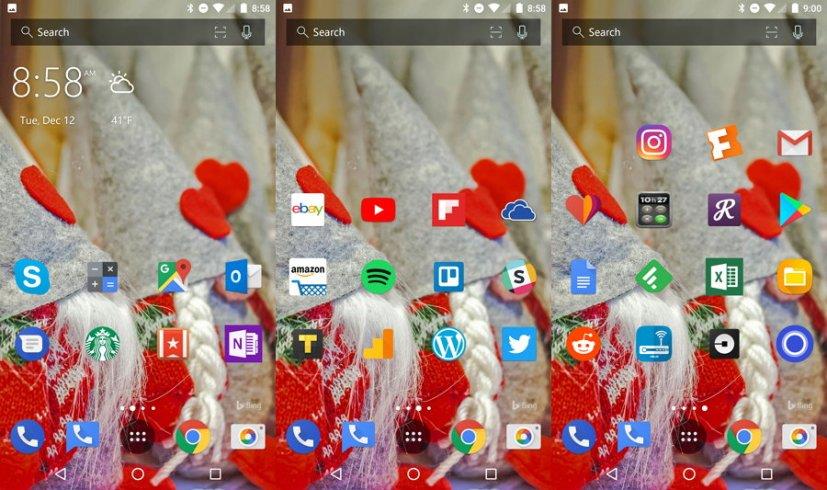
마이크로소프트 런처 홈 화면
백업 및 복원 사용
개인화 기능은 아니지만 Microsoft Launcher에 대한 최상의 사용자 정의 설정 목록에 백업 및 복원도 추가하고 있습니다. 그 이유는 어느 시점에서 휴대폰을 초기화하거나 런처를 일시적으로 제거해야 하고, 백업을 하지 않으면 모든 설정과 사용자 정의를 다시 거쳐야 하기 때문입니다.
Microsoft Launcher 설정의 백업을 생성하려면 다음을 수행하십시오.
Microsoft 런처 설정을 엽니 다. (홈 화면을 길게 누른 상태에서 런처 설정 을 탭하세요 .)
백업 및 복원 을 탭합니다 .
Microsoft Launcher 백업 옵션을 선택합니다 .
드롭다운 메뉴를 사용하고 클라우드 스토리지에 백업 옵션을 선택합니다.
백업 버튼을 누릅니다 .
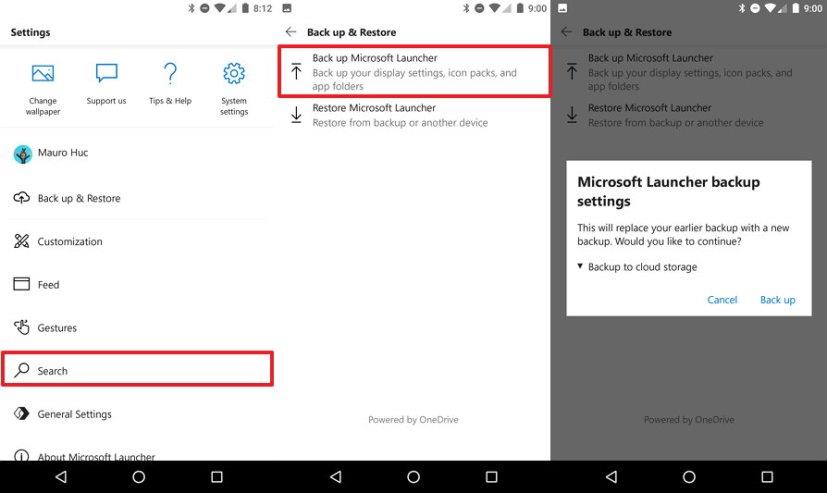
마이크로소프트 런처 백업 설정
단계를 완료하면 Microsoft Launcher 설정이 OneDrive 계정에 백업됩니다.
설정을 복원해야 하는 경우 동일한 설정을 사용하되 대신 Microsoft Launcher 복원 옵션을 사용하십시오.
Cortana는 이제 건강 앱의 새로운 업데이트 덕분에 Android 휴대폰의 Microsoft Band 2에서 작동합니다. 밴드에서 작업 버튼을 눌러 시도하세요.
Files by Google 앱은 비밀번호를 사용하여 Android에서 민감한 파일을 보호할 수 있습니다. 기능을 사용하는 방법은 다음과 같습니다.
이제 PC로 계속하기, 즐겨찾는 동기화, 빠른 응답 코드 리더 등과 같은 기능을 갖춘 Android용 Microsoft Edge 앱을 사용해 볼 수 있습니다.
Windows 11, macOS, iOS 및 Android용 Microsoft Defender 앱이 출시될 예정이며 앱은 이렇게 생겼습니다.
Google은 Better Together 프로젝트를 통해 Android 휴대폰을 Windows 11 및 10 컴퓨터와 더 잘 통합할 수 있는 다양한 기능을 출시할 계획입니다.
Android의 Microsoft Outlook이 이메일 동기화를 거부하는 경우 다음 단계를 사용하여 앱을 재설정하고 문제를 해결할 수 있습니다.
Android용 Microsoft Launcher에는 앱 서랍 또는 홈 화면을 포함하여 설정 페이지에 액세스하는 두 가지 빠른 방법이 있습니다. 방법은 다음과 같습니다.
Microsoft Defender 바이러스 백신 앱은 Microsoft Store에 표시되며 Windows 11, 10, macOS 및 Android에서 사용할 수 있습니다.
Android에서 Gmail, Outlook 및 기타 앱이 계속 충돌하는 경우 다음 단계를 사용하여 WebView 및 Chrome을 업데이트하여 문제를 해결하세요.
Microsoft Authenticator에서 암호 관리자 기능을 활성화하고 Android에서 기본 자동 완성으로 설정하려면 다음 단계를 따르세요.
Microsoft는 Cortana가 iOS 및 Android를 포함한 다른 플랫폼에 도착하여 소비자에게 Siri 및 Google Now의 대안을 제공할 것이라고 말합니다.
Android용 Chrome용 Dark more가 제공되며 다음은 휴대전화에서 활성화하는 단계입니다.
Android용 Outlook Lite 앱은 Google Play 스토어에서 다운로드할 수 있습니다. 앱은 동일한 기능을 제공하지만 경량 휴대폰에 최적화되어 있습니다.
유출은 일주일 전에 이미 완료되었지만 Microsoft는 마침내 오늘 공식적으로 Windows 11을 공개했습니다. 놀랍고 흥분되는 부분이 많이 있습니다.
Surface Duo를 구입하셨습니까? 그렇다면 이중 화면 Android 장치에서 Microsoft Teams를 최대한 활용할 수 있는 방법에 대해 우리가 가장 좋아하는 몇 가지 팁과 요령을 살펴보십시오.
Microsoft Authenticator를 사용하면 암호를 사용하지 않고 모든 장치에서 Microsoft 계정에 로그인할 수 있습니다. 때로는
iOS 및 Android의 Teams 앱에서 데이터와 저장소를 관리할 수 있다는 것을 알고 계셨습니까? 방법은 다음과 같습니다.
Microsoft Edge를 처음 사용하는 경우 브라우저를 종료할 때마다 검색 기록을 자동으로 지우는 데 도움이 되는 유용한 정보가 있습니다. 여기 당신이 무엇을
최신 Netflix 앱 버전은 모든 Android 5.0(Lollipop) 기기와 호환되지 않습니다. 이전 앱 버전을 설치해야 합니다.
기본 파일 탐색기 앱이 작업 중 멈췄다는 메시지가 나타나면 폴더와 파일에 액세스할 수 없습니다. 문제를 해결하는 가장 좋은 방법은 다음과 같습니다.
알림 숨기기는 iPhone, iPad, Mac용 메시지 앱의 유용한 기능입니다. 사용 방법은 다음과 같습니다.
삼성 TV 리모컨이 작동하지 않으면 좌절감을 느낄 수 있습니다. 오작동하는 삼성 TV 리모컨을 수정하는 가장 좋은 방법은 다음과 같습니다.
ESPN이 FireStick에서 작동하지 않으면 주목받는 스포츠 보도를 놓칠 수 있습니다. 문제를 해결하는 가장 좋은 방법을 확인하세요.
디스코드 비밀번호를 잊으셨나요? 이 가이드는 다양한 방법으로 복구하는 데 도움이 됩니다. 비밀번호를 변경하면 계정 안전도 보장됩니다.
이전 주문을 보고 싶지만 방법을 모르시나요? 모바일과 데스크톱에서 Amazon 주문 내역을 찾고 다운로드하는 방법을 알려드리겠습니다.
Samsung Galaxy 휴대폰에서 전화를 걸거나 받는 데 자주 문제가 발생합니까? 문제를 해결하는 가장 좋은 방법은 다음과 같습니다.
음악 스트리밍 서비스를 전환하시나요? YouTube Music에서 Apple Music으로 재생 목록을 전송하고 많은 시간을 절약하는 방법은 다음과 같습니다.
모바일과 컴퓨터 모두에서 WhatsApp의 자동 미디어 다운로드를 중지하는 방법을 알아보세요. 이 간단한 단계를 통해 스토리지와 데이터를 절약하세요.
FB의 오래된 게시물을 살펴보고 싶지만 Facebook 추억이 작동하지 않나요? 이 문제가 발생하는 이유와 해결 방법을 알아보세요.